Point Team Services, входящий в состав ms project Server. Основные термины задача
| Вид материала | Задача |
- Windows Server Update Services (wsus) 0 Вэтом занятии будут рассмотрены службы Microsoft, 383.35kb.
- Server Reporting Services Алексей Шуленин, Microsoft обзор Microsoft ® sql server™, 646.29kb.
- Microsoft Project Portfolio Server Пример внедрения: решение, 374.46kb.
- IS1024 Project Team, 741.58kb.
- Microsoft Project Server. Microsoft Project Web Access Web-интерфейс для отчет, 98.46kb.
- Internet Information Services (iis). Понимание организации сетей, tcp/ip и Domain Name, 17.07kb.
- Active Directory Rights Management Services ad rms в составе ос windows Server® 2008., 872.38kb.
- Задачи курса Основы языка sql (и его расширения, t-sql, используемого sql server 2000), 22.95kb.
- Статья Основные термины, 320.03kb.
- Великий Новгород, ул. Псковская,, 12.23kb.
Лекция 14,15. Планирование работ и ресурсов в MS Project.
- Планирование стоимости проекта в MS Project.
- Анализ и оптимизация плана работ, загрузки ресурсов и стоимости.
- Анализ рисков в MS Project.
Отслеживание проекта в MS Project.
Введение в Microsoft Project
Несмотря на пользовательский интерфейс, схожий с приложениями Microsoft Office, Microsoft Project является специализированной программой, предназначенной исключительно для управления проектами.
Семейство продуктов Microsoft Project 2002 состоит из трех приложений MS Project Standard, MS Project Professional, MS Project Server. MS Project Standard и MS Project Server переведены на русский язык.
Стандартная и профессиональная версия программы предназначены для создания плана проекта, который затем можно опубликовать на сервере MS Project Server для организации коллективной работы над проектом.
С помощью сервера MS Project Server члены проектной команды получают от руководителя задачи, сообщают о ходе их выполнения. Руководитель проекта в соответствии с данными, поступающими от сотрудников, отслеживает ход выполнения работ и анализирует загрузку сотрудников.
В качестве СУБД MS Project Server использует MS SQL Server версии 7 и выше.
Для совместной работы над документами и задачами предназначен пакет Microsoft SharePoint Team Services, входящий в состав MS Project Server.
Основные термины
Задача - активность, направленная на достижение определенного результата.
Ресурс назначается на задачу и может быть материальным (материалы, оборудование и сырье) и рабочим (работники и оборудование, оплачиваемое по часам).
Выделение ресурса на задачу называется назначением. На одну задачу можно назначить неограниченное количество ресурсов.
Задача характеризуется длительностью, объемом трудозатрат {работ) и стоимостью необходимыми для ее выполнения.
Длительность проекта складывается из промежутков времени от начала самой ранней задачи до окончания самой поздней с учетом зависимостей между задачами.
Планирование проектов
В деятельности любой организации различают программы, операции и проекты. Программа - это деятельность по управлению проектами и операциями внутри организации. Операции - это повторяющиеся действия, направленные на поддержание деловой активности. Проект же предпринимается для достижения определенного результата в условиях установленных сроков и средств.
Управление проектами заключается в составлении плана и отслеживании выполнения работ по нему. Чем лучше составлен план проекта, тем легче выполнять проектные работы и удачно завершить проект.
Проекты могут быть любого масштаба, в них может быть задействовано несколько человек, а может и несколько тысяч. Проекты могут иметь разной длительности от нескольких дней до нескольких лет. Проекты могут осуществляться в любой области деятельности.
Для каждого проекта четко определены начало и конец. Конец проекта наступает с достижением поставленных целей или когда становится ясно, что цели не могут быть достигнуты и проект обрывается.
После окончания проекта проектная команда распадается, и ее участники переходят в другие проекты.
План проекта составляется, чтобы определить, с помощью каких работ будут достигнуты результаты проекта, какие люди и оборудование нужны для выполнения этих работ, и в течение какого времени люди и оборудование будут заняты работой по проекту. План проекта содержит три основных элемента: задачи, ресурсы и назначения.
Задачей называется работа, осуществляемая в рамках проекта для достижения определенного результата.
Фаза проекта состоит из одной или нескольких задач, в результате выполнения которых достигается один или несколько результатов проекта. Таким образом, результат фазы суммирует результаты входящих в нее задач. Совокупность фаз проекта называется его жизненным циклом. Фазы могут состоять как из задач, так и из других фаз.
В каждом проекте для достижения общей цели необходимо достигнуть нескольких промежуточных целей. Задачи, в результате выполнения которых достигаются промежуточные цели, называются завершающими задачами. В MS Project они называются вехами. Вехи могут присутствовать в проекте для облегчения отслеживания плана проекта.
Длительность задачи - это период рабочего времени, который необходим для ее выполнения. Длительность может не соответствовать трудозатратам работников, которые выполняют эту задачу.
Задачи в плане проекта взаимосвязаны. Зависимости между задачами обозначаются связями и используются, чтобы задать логику, определяющую последовательность работ в плане проекта.
Ресурсы в MS Project делятся на трудовые и материальные и обозначают сотрудников и оборудование, необходимые для выполнения проектных задач. При составлении списка ресурсов часто используется ролевое планирование, то есть для выполнения определенной задачи назначается роль, а конкретный сотрудник выбирается на эту роль на этапе реализации проекта.
Для каждого ресурса имеется важное свойство - его стоимость. В MS Project есть два типа стоимости ресурсов: повременная ставка и стоимость за использование. Повременная ставка выражается в стоимости использования ресурса в единицу времени. Обычно повременная ставка используется для учета трудовых ресурсов. Затраты на использование начисляются всякий раз, когда в задаче используется ресурс.
Назначение - это связь определенной задачи и ресурсов, необходимых для ее выполнения. Для выполнения задачи могут быть назначено несколько трудовых и материальных ресурсов.
Три составляющих проекта - время, стоимость, объем работ образуют проектный треугольник. При изменении одной из составляющих меняются две другие. Все три составляющие тесно связаны между собой. Например, если уменьшается время, то возрастет стоимость или уменьшится объем.
При изменении любой из трех составляющих надо убедиться, что это не приведет к уменьшению запланированного уровня качества проекта.
Планирование проекта в MS Project
Планирование начинается с определения проекта, то есть описания его ключевых характеристик. Затем составляется список задач и фаз и список необходимых для их выполнения ресурсов. Вносится дополнительная информация о задачах и ресурсах. Осуществляются назначения, после чего проект оптимизируется.
Определение проекта состоит в задании его ключевых характеристик. Эти характеристики задаются при создании нового файла проекта.
Планирование стоимости в MS Project
Общая стоимость проекта складывается из фиксированной стоимости ресурсов и задач и стоимости назначений, которая определяется ставками ресурса, трудозатратами и стоимостью использования ресурса.
Для каждого ресурса можно определить его стоимость использования в проекте: почасовую ставку или стоимость за использование. Стоимость назначения определяется стоимостью ресурса, умноженной на длительность назначения (по часовой ставке), либо фиксированной стоимостью ресурса.
Стоимость ресурса определяется на вкладке «Затраты» диалогового окна «Сведения о ресурсе».
Стоимость назначений определяется автоматически путем умножения ставки ресурса на трудозатраты и прибавлением к результату затрат на использование ресурса. Изменить стоимость назначения можно, указав другую тарификационную таблицу. Это mcokhq сделать на вкладке «Общие» диалогового окна «Сведения о назначении», где из списка можно выбрать таблицу А, В, С, D, Е.
Если в проекте часто применяются тарификационные таблицы, то можно в представлении добавить колонку «Таблица норм затрат» для удобства.
Стоимость задач складывается из суммарной стоимости назначений и фиксированных затрат. Фиксированные затраты - это затраты, не связанные с использованием проектных ресурсов. Например, стоимость авиабилетов.
Для ввода фиксированных затрат используется поле «Фиксированные затраты» в таблице «Затраты» в любом представлении для работы с задачами.
Планируя стоимость проекта, необходимо предусмотреть не только его бюджет, но и определить, как этот бюджет будет расходоваться на протяжении проекта. Расходование бюджета зависит от порядка оплаты работ. Оплачивать работу можно по-разному: может использоваться предоплата, оплата по факту завершения или оплата по мере выполнения работ. Причем в одном проекте могут сочетаться несколько способов оплаты.
Способ оплаты можно указать и для ресурсов и для фиксированных затрат на задачу. На вкладке «Затраты» в диалоговом окне «Сведения о ресурсах» способ оплаты выбирается в раскрывающемся списке «Начисление затрат».
Определить порядок оплаты фиксированных затрат можно в колонке «Начисление фиксированных затрат» таблицы «Затраты» в любом представлении для работы с задачами.
По умолчанию способ начисления фиксированных затрат выбирается согласно параметра «Начисление фиксированных затрат по умолчанию» на вкладке «Расчет» диалогового окна «Параметры».
Анализ и оптимизация плана проекта
После определения стоимости всех ресурсов план проекта почти завершен. Теперь надо проанализировать насколько он соответствует требованиям. Необходимо проверить соответствие расписанию, так как в процессе назначения длительности задач могли измениться. Также необходимо проверить загрузку ресурсов. Надо проверить соответствие бюджета. Еще надо оценить риски выполнения проекта, как велика вероятность, не уложиться в расписание, бюджет и не выполнить все поставленные цели.
Если в процессе анализа обнаруживаются проблемы, необходимо избавляться от них, оптимизируя план проекта.
Чтобы определить неравномерность загрузки ресурсов, надо открыть представление «Лист ресурсов». Ресурсы, загрузка которых превышает их доступность, выделены красным цветом, и в поле «Индикаторы» стоит пометка о перегрузке.
Перегрузка ресурса означает, что для выполнения задачи ему потребуется больше времени, чем запланировано. Самой частой причиной перегрузки ресурса является назначение ресурса на задачи, выполняемые одновременно.
Выровнять перегрузку ресурса можно несколькими способами. Во-первых, уменьшив объем работы перегруженных ресурсов, сократив некоторые задачи и назначив других сотрудников на их выполнение. Во-вторых, избавившись от пересечения задач, вставив в расписание перерывы в задачах или назначениях, либо изменив даты их начала и окончания. В-третьих, засчитав работу, выполняемую ресурсом сверх нормы, как сверхурочную.
Для выравнивания загрузки ресурсов можно воспользоваться автоматизированными средствами и можно перераспределить загрузку вручную.
Используют оба способа одновременно, так как автоматизированные средства выравнивания используют второй способ распределения загрузки.

Автоматизированное выравнивание загрузки ресурсов производится с помощью диалогового окна «Выравнивание загрузки ресурсов». Вызвать это окно можно командой меню «Сервис» -> «Выравнивание загрузки ресурсов».
Раздел «Вычисления для выравнивания» задает параметры, как будет выполняться выравнивание: непосредственно при создании назначений или вручную при нажатии кнопки «Выровнять» в этом диалоговом окне.
Выпадающий список «Поиск превышений доступности» определяет период в пределах, которого программа будет искать превышение доступности.
Раздел «Диапазон выравнивания для проекта...» позволяет задать временной период выравнивания или производить выравнивание во всем проекте.
Раздел «Устранение превышений доступности» определяет, как программа будет устранять найденные перегрузки ресурсов.
Флажок «Выравнивание только в пределах имеющегося резерва» определяет, что необходимо предотвратить задержку даты окончания проекта.
Флажок «При выравнивании допускается коррекция отдельных назначений для задачи» разрешает при выравнивании изменять время, когда трудозатраты ресурса являются независимыми от трудозатрат других ресурсов на эту задачу. Этот параметр установлен по умолчанию.
Флажок «При выравнивании допускается прерывание оставшихся трудозатрат» определяет, что при выравнивании выполняется прерывание задач путем прерывания оставшихся трудозатрат по задачам или назначениям. Если требуется разрешить или запретить прерывание отдельных задач, надо добавить поле «Допускается прерывание при выравнивании» в таблицу со списком задач и установить для каждой задачи значение «Да» или «Нет».
При нажатии на кнопку «Выровнять» MS Project уточнит, выравнивать все задачи или ресурсы или только выделенные.
Если в процессе выравнивания возникнет ситуация, когда выровнять загрузку ресурсов автоматически не удается, то программа отобразит окно с сообщением. Это окно содержит три кнопки «Пропустить», «Пропустить все», «Остановить».
Первая кнопка пропускает текущую задачу, вторая пропускает все задачи, которые невозможно выровнять, третья завершает процесс выравнивания.
Для отображения результатов выравнивания предназначено представление «Диаграмма Ганта с выравниванием». На этой диаграмме будет изображено состояние проекта до выравнивания и изменения, внесенные процедурой автоматического выравнивания.
Отменить результаты автоматического выравнивания можно кнопкой «Очистить выравнивание» в диалоговом окне «Выравнивание загрузки ресурсов». Отменить можно только выравнивание для последней операции.
Ручное выравнивание осуществляется в два этапа: сначала надо найти те задачи, назначение на которые перегружает ресурсы. Затем надо определить методы выравнивания перегрузки. Методов довольно много: перенести задачу, прервать задачу, изменить длительность задачи, выделить на задачу другой ресурс, уменьшить объем работы, сохранить перегрузку, перенеся избыточные трудозатраты в сверхурочные.
Для поиска задач, участие в которых перегружает ресурсы, удобно воспользоваться представлением «Использование ресурсов». В представлении нужно применить фильтр «Превышение доступности ресурсов», чтобы отобрать только перегруженные ресурсы. Данные, обозначающие перегрузку, выделены красным. Для быстрого перехода к дате, когда ресурс перегружен, используется инструмент «Перейти к следующему превышению доступности», расположенной на панели инструментов «Управление ресурсами».
Анализ и оптимизация плана работ
В ходе анализа плана проекта нужно оценить, насколько установленные длительности задач реалистичны. MS Project имеет средства для вероятностной оценки проекта.
Метод PERT (Program, Evaluation and Review Technique) использует три сценария: пессимистичный (максимальные длительности задач), оптимистичный (минимальные длительности задач) и ожидаемый. В соответствии с удельным весом каждого варианта программа рассчитывает средневзвешенную длительность каждой задачи.
Для анализа проекта по методу PERT надо вывести панель инструментов «Анализ по методу PERT».
Для анализа надо ввести для каждой задачи пессимистичную, оптимистичную ожидаемую длительности. Для этого надо нажать на кнопку «Лист ввода PERT».
Затем надо ввести весовые коэффициенты. Для этого на панели инструментов «Анализ по методу PERT» надо нажать кнопку «Задание весовых коэффициентов для метода PERT».
Сумма весовых коэффициентов всегда равна 6.
После определения весовых коэффициентов можно преступить к расчету для этого надо нажать кнопку «Вычисления по методу PERT». Перед этим следует сохранить файл проекта под другим именем, чтобы можно было вернуться к предыдущим данным.
MS Project выведет окно с предупреждением, что значения полей «Длительность», «Начало» и «Окончание» будут пересчитаны.
Анализ и оптимизация стоимости проекта
При анализе стоимости проекта обычно оценивается его бюджет (суммарные затраты на проект) и соотношение составляющих бюджета. Если общая стоимость проекта превышает ожидания, то бюджет оптимизируется.
Чтобы оценить общую стоимость проекта, достаточно перейти в таблицу «Затраты» в любом представлении со списком затрат и посмотреть данные в столбце «Общие затраты» у суммарной задачи проекта.
Также требуется проанализировать пропорциональное соотношение затрат внутри бюджета. При этом рассматриваются:
- распределение затрат по фазам проекта;
- распределение затрат по типам работ;
- соотношение между затратами на сверхурочные трудозатраты и обычные;
- распределение затрат на ресурсы разных типов.
Для этого можно воспользоваться формулами и настраиваемыми полями.
После проведения анализа может потребоваться провести оптимизацию проекта: уменьшить или увеличить затраты на задачи или ресурсы определенного типа.
Затраты определяются ставками ресурсов, трудозатратами и фиксированными затратами на задачи.
Для уменьшения затрат можно привлечь более дешевые ресурсы или использовать тарификационные таблицы с более низкими ставками. Привлечение более дешевых ресурсов может вызвать снижение качества проекта и увеличение сроков проекта.
Если у проекта оказывается дополнительный бюджет, то можно повысить качество проекта, привлекая более квалифицированные ресурсы и используя более дорогие материалы и оборудование.
Анализ рисков
Анализ опасностей, которые могут возникнуть при выполнении проекта, - один из самых сложных и ответственных этапов подготовки проекта. От качества проведения анализа во многом зависит успешный результат проекта.
Анализ рисков состоит из нескольких этапов:
• определение возможных рисков;
- определить стратегию действий при возникновении подобной ситуации.
Риски могут быть многих типов:
- риски в расписании проекта;
- ресурсные риски;
- бюджетные риски;
- социальные риски;
- политические риски;
- природные.
На обычный проект чаще всего могут оказывать влияние первые три типа рисков.
Для оценки рисков в расписании проекта следует выделить задачи со следующими параметрами: задачи с предварительными длительностями, задачи с большой длительностью и в которых задействовано большое количество ресурсов, задачи с большим числом зависимостей, задачи с внешними зависимостями.
Для оценки ресурсных рисков следует выделить следующие ресурсы: работников с недостаточной квалификацией, ресурсы, чрезмерно загруженные, ресурсы с уникальными навыками, которые некем заменить.
Для оценки бюджетных рисков требуется определить насколько увеличение объема работы по проекту приведет к увеличению затрат на него и имеются ли бюджетные резервы для компенсации.
Для смягчения рисков требуется разработать стратегию их сдерживания и уменьшения влияния. Для этого надо заложить в проект временной и бюджетный запас, а также предусмотреть меры по дублированию уникальных ресурсов.
Отслеживание проекта в MS Project.
Диаграмма Ганта
Диаграммы являются графическим средством отображения содержащейся в проектном файле информации. В MS Project диаграммы являются не только средством просмотра проектной информации. С помощью диаграмм можно вводить и редактировать данные.
Диаграмма Ганта - это один из наиболее популярных способов графического представления плана проекта, применяемый во многих программах управления проектами.
Она представляет собой график, на котором по горизонтали расположена шкала времени, а по вертикали -список задач. Длина отрезков, обозначающих задачи пропорциональна длительности задач. Задачи соединяются между собой линиями связей.
Рядом с отрезками может отображаться дополнительная информация, определяемая настройками программы.
В MS Project входят несколько представлений, основанных на диаграмме Ганта: «Диаграмма Ганта», «Подробная диаграмма Ганта», «Диаграмма Ганта с выравниванием», «Диаграмма Ганта с отслеживанием» и т.д.
Форматирование диаграммы Ганта
Для изменения отображения информации на диаграмме Ганта используется форматирование. С помощью средств форматирования можно изменять форму и цвет составляющих диаграмму фигур, определять информацию, отображаемую рядом с фигурами, отображать дополнительную графическую информацию, форматировать шкалу времени.
Настройка формы и цвета отрезков определяется в диалоговом окне форматирования отрезков. Для открытия окна можно дважды щелкнуть левой кнопкой мыши на отрезке или щелкнуть правой кнопкой мыши и выбрать из выпадающего меню пункт «Форматировать отрезок...».
Диалоговое окно «Шкала времени» имеет четыре закладки. Закладки «Верхний уровень», «Средний уровень», «Нижний уровень» настраивают три уровня временной шкалы. Единицы измерения времени более высокого уровня не могут быть меньше единиц измерения более низкого.
Количество отображаемых уровней временной шкалы задается с помощью списка «Отображать».
Параметры отображения уровня: «Единицы» - определяет единицы измерения; «Интервал» - число единиц в одном делении шкалы уровня; «Надписи» - определяет формат даты.
Закладка «Нерабочее время» задает отображение на диаграмме нерабочих дней. (Воскресных и праздничных).
Для выбора периода времени, отображенного на временной шкале, используется диалоговое окно «Масштаб», которое вызывается из контекстного меню, выбором одноименной команды.
В диалоговом окне можно выбрать период времени, для отображения задач, запланированных на этот период.
Для быстрого изменения масштаба диаграммы Ганта можно воспользоваться кнопками «Увеличить» и «Уменьшить», расположенными на панели инструментов «Стандартная».
Для форматирования вспомогательных линий диаграммы используется диалоговое окно «Сетка». Это окно можно вызвать с помощью команды «Формат» -> «Сетка...» или из контекстного меню.
Для настройки дополнительных параметров диаграммы используется диалоговое окно «Макет». В этом диалоговом окне задаются дополнительные параметры отображения диаграммы: вид линий связи между задачами, формат даты, высоту отрезков и т.д.
Для быстрого форматирования диаграммы Ганта можно использовать мастер диаграмм Ганта. Вызвать мастер можно с помощью команды «Формат» -> «Мастер диаграмм Ганта».
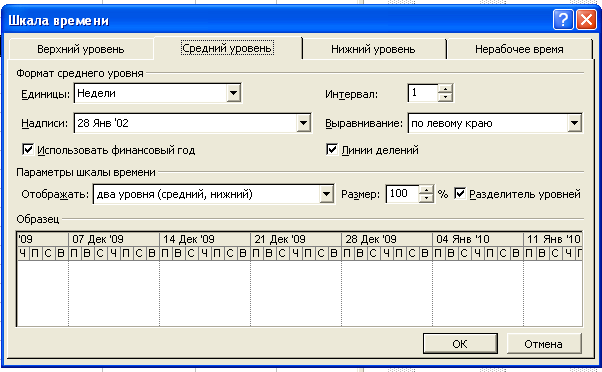
Диалоговое окно «Шкала времени» имеет четыре закладки. Закладки «Верхний уровень», «Средний уровень», «Нижний уровень» настраивают три уровня временной шкалы. Единицы измерения времени более высокого уровня не могут быть меньше единиц измерения более низкого.
Количество отображаемых уровней временной шкалы задается с помощью списка «Отображать».
Параметры отображения уровня: «Единицы» - определяет единицы измерения; «Интервал» - число единиц в одном делении шкалы уровня; «Надписи» - определяет формат даты.
Закладка «Нерабочее время» задает отображение на диаграмме нерабочих дней. (Воскресных и праздничных).
Для выбора периода времени, отображенного на временной шкале, используется диалоговое окно «Масштаб», которое вызывается из контекстного меню, выбором одноименной команды.
В диалоговом окне можно выбрать период времени, для отображения задач, запланированных на этот период.
Для быстрого изменения масштаба диаграммы Ганта можно воспользоваться кнопками «Увеличить» и «Уменьшить», расположенными на панели инструментов «Стандартная».
Для форматирования вспомогательных линий диаграммы используется диалоговое окно «Сетка». Это окно можно вызвать с помощью команды «Формат» -> «Сетка...» или из контекстного меню.
Для настройки дополнительных параметров диаграммы используется диалоговое окно «Макет». В этом диалоговом окне задаются дополнительные параметры отображения диаграммы: вид линий связи между задачами, формат даты, высоту отрезков и т.д.
Для быстрого форматирования диаграммы Ганта можно использовать мастер диаграмм Ганта. Вызвать мастер можно с помощью команды «Формат» -> «Мастер диаграмм Ганта».
